
Thay đổi chế độ xem của cuộc gọi FaceTime trên máy Mac
Khi cuộc gọi FaceTime video đang diễn ra, bạn có thể thay đổi cách hiển thị cuộc gọi, chụp Live Photo hoặc thêm những người khác vào cuộc gọi FaceTime nhóm.
Ghi chú: FaceTime nhóm có sẵn với Bản cập nhật bổ sung macOS Mojave 10.14.3 trở lên, iOS 12.1.4 trở lên hoặc iPadOS. Tính năng này có thể không khả dụng tại tất cả các quốc gia hoặc vùng. Xem bài viết Hỗ trợ của Apple Giới thiệu về nội dung bảo mật của Bản cập nhật bổ sung macOS Mojave 10.14.3.
Trong cuộc gọi trực tiếp
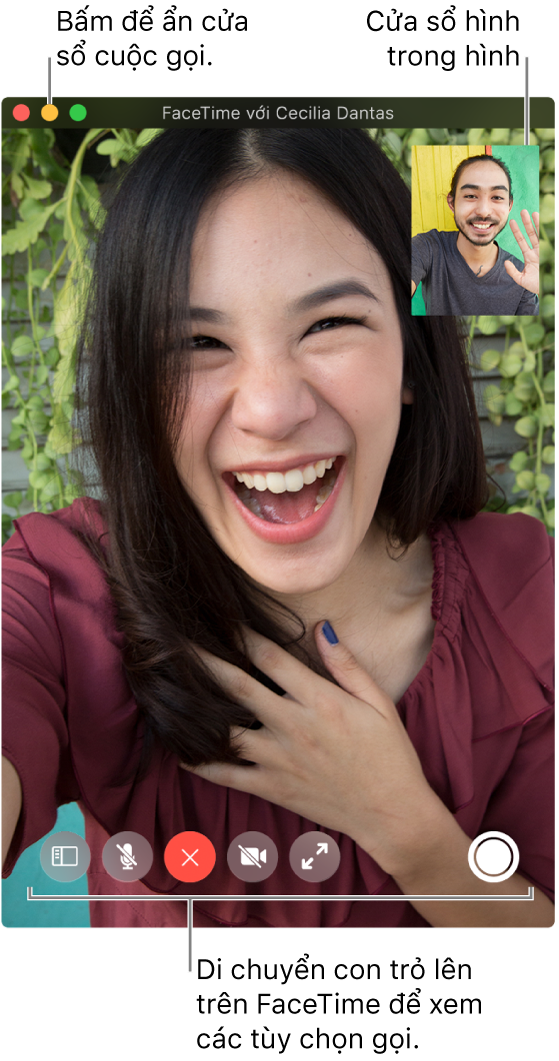
Trong ứng dụng FaceTime ![]() trên máy Mac của bạn, hãy thực hiện bất kỳ tác vụ nào sau đây trong cuộc gọi:
trên máy Mac của bạn, hãy thực hiện bất kỳ tác vụ nào sau đây trong cuộc gọi:
Xem cuộc gọi video ở chế độ toàn màn hình: Bấm vào nút màu lục
 ở góc trên cùng bên trái của cửa sổ FaceTime hoặc nhấn Control-Command-F. Để quay lại kích cỡ cửa sổ thông thường, hãy nhấn phím Esc (Escape) (hoặc sử dụng Touch Bar).
ở góc trên cùng bên trái của cửa sổ FaceTime hoặc nhấn Control-Command-F. Để quay lại kích cỡ cửa sổ thông thường, hãy nhấn phím Esc (Escape) (hoặc sử dụng Touch Bar).Xem cuộc gọi video trong màn hình chia: Nhấn và giữ nút màu lục
 ở góc trên cùng bên trái của cửa sổ FaceTime, sau đó chọn “Xếp cửa sổ sang phía bên trái của màn hình” hoặc “Xếp cửa sổ sang phía bên phải của màn hình”. Để quay lại kích cỡ cửa sổ thông thường, hãy nhấn phím Esc (Escape) (hoặc sử dụng Touch Bar). Xem Dùng các ứng dụng ở Split View trên máy Mac.
ở góc trên cùng bên trái của cửa sổ FaceTime, sau đó chọn “Xếp cửa sổ sang phía bên trái của màn hình” hoặc “Xếp cửa sổ sang phía bên phải của màn hình”. Để quay lại kích cỡ cửa sổ thông thường, hãy nhấn phím Esc (Escape) (hoặc sử dụng Touch Bar). Xem Dùng các ứng dụng ở Split View trên máy Mac.Di chuyển cửa sổ hình trong hình: Kéo cửa sổ nhỏ tới bất kỳ góc nào của cửa sổ lớn.
Thay đổi hướng: Di chuyển con trỏ lên trên cửa sổ hình trong hình, sau đó bấm
 hoặc
hoặc  hoặc xoay hai ngón tay trên bàn di chuột. Hướng cũng thay đổi đối với người khác.
hoặc xoay hai ngón tay trên bàn di chuột. Hướng cũng thay đổi đối với người khác.Tạm thời ẩn cửa sổ cuộc gọi video: Bấm vào nút thu nhỏ màu vàng
 ở đầu cửa sổ FaceTime. (Nếu bạn đang ở chế độ xem toàn màn hình, trước hết hãy thoát chế độ xem này bằng cách nhấn vào Esc). Phần âm thanh của cuộc gọi sẽ tiếp tục trong khi cửa sổ được thu nhỏ. Để xem lại video, bấm vào biểu tượng FaceTime trong Dock.
ở đầu cửa sổ FaceTime. (Nếu bạn đang ở chế độ xem toàn màn hình, trước hết hãy thoát chế độ xem này bằng cách nhấn vào Esc). Phần âm thanh của cuộc gọi sẽ tiếp tục trong khi cửa sổ được thu nhỏ. Để xem lại video, bấm vào biểu tượng FaceTime trong Dock.
Trong cuộc gọi nhóm
Trong ứng dụng FaceTime ![]() trên máy Mac của bạn, hãy thực hiện bất kỳ tác vụ nào sau đây trong cuộc gọi nhóm:
trên máy Mac của bạn, hãy thực hiện bất kỳ tác vụ nào sau đây trong cuộc gọi nhóm:
Thay đổi thành cuộc gọi âm thanh: Bấm vào nút Tắt tiếng video
 . Để bật lại camera, hãy bấm lại vào nút.
. Để bật lại camera, hãy bấm lại vào nút.Xem cuộc gọi video ở chế độ toàn màn hình: Bấm vào nút Toàn màn hình
 . Để thoát khỏi chế độ toàn màn hình, hãy nhấn phím Esc (Escape) (hoặc sử dụng Touch Bar).
. Để thoát khỏi chế độ toàn màn hình, hãy nhấn phím Esc (Escape) (hoặc sử dụng Touch Bar).Di chuyển cửa sổ hình trong hình: Kéo bất kỳ cửa sổ nhỏ nào tới bất kỳ khu vực nào của cửa sổ lớn hơn.
Trong cuộc gọi nhóm, kích cỡ cửa sổ sẽ tự động thay đổi tùy thuộc vào người đang nói.
Để ngăn không cho ô của người đang nói trở nên lớn hơn, hãy bỏ chọn tùy chọn trong tùy chọn FaceTime—chọn FaceTime > Tùy chọn, bấm vào Cài đặt, sau đó bỏ chọn Đang nói bên dưới Tự động nổi bật.
Đối với tất cả các cuộc gọi video, bạn có thể thực hiện bất kỳ tác vụ nào sau đây:
Thêm những người khác vào cuộc gọi. Xem Thực hiện cuộc gọi FaceTime nhóm.
Chụp Live Photo để ghi lại một khoảnh khắc từ cuộc gọi.
Giữ cửa sổ cuộc gọi video trên đầu các ứng dụng khác của bạn—chỉ cần chọn Video > Luôn trên đầu. Cửa sổ cuộc gọi sẽ “nổi” ở đầu mọi nội dung khác, do đó, bạn luôn có thể xem video đó, bất kể bạn đang làm gì.